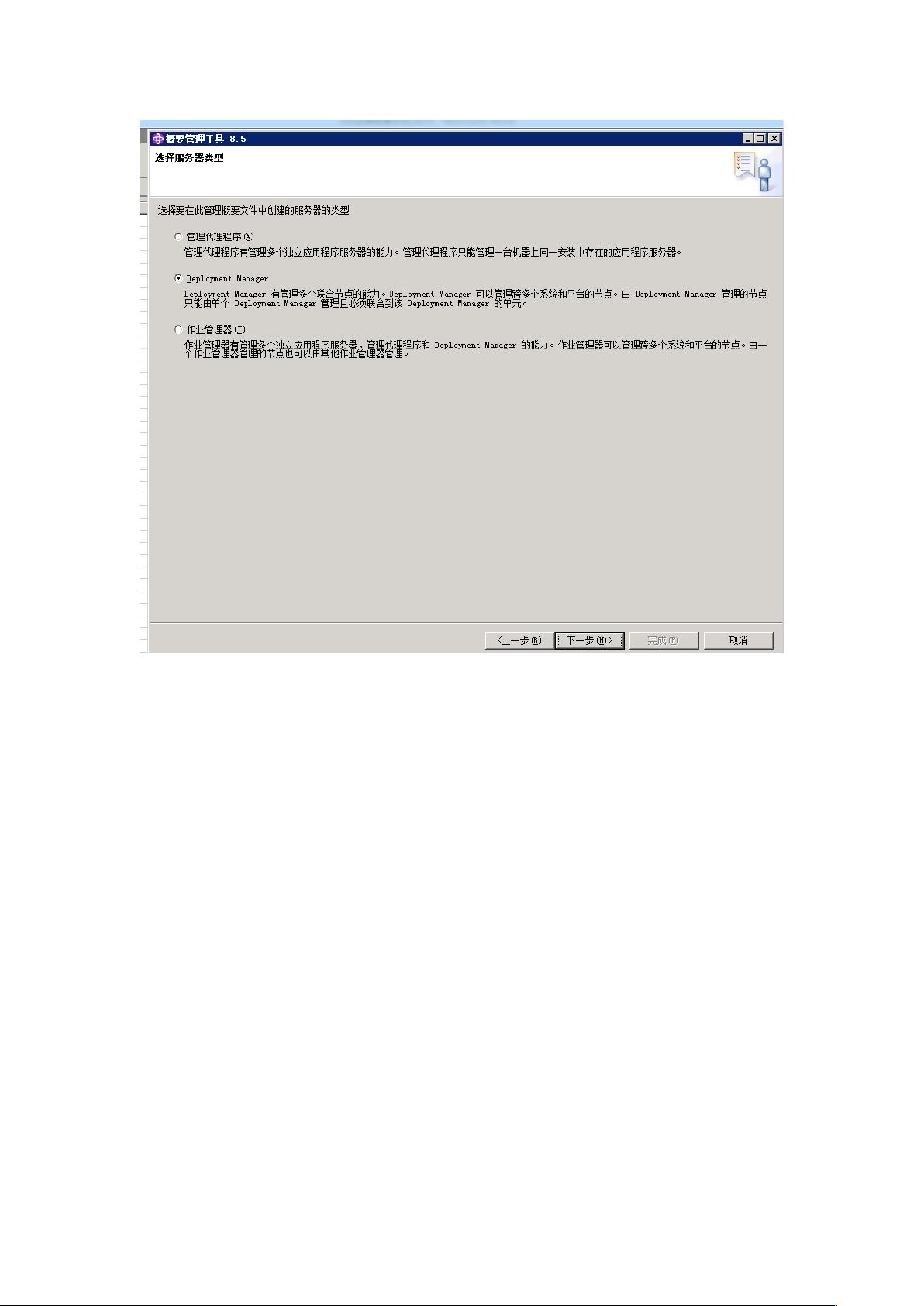"手写安装部署手册:IBM WAS安装和部署教程详解"
需积分: 13 79 浏览量
更新于2024-01-20
收藏 2.82MB DOCX 举报
本文主要介绍了IBM WebSphere Application Server(WAS)的安装部署步骤和配置方法。首先介绍了安装Installation Manager(IM)的过程,这是安装WAS所必需的工具。安装IM的步骤包括解压安装文件和安装IM。然后,详细介绍了WAS的安装过程,包括解压WAS压缩包、添加存储库文件和选择安装选项。在完成安装步骤后,文档介绍了WAS的配置和应用部署过程。
2.2 创建部署管理器概要文件
在配置WAS之前,需要先创建一个部署管理器(Deployment Manager)概要文件。部署管理器具有管理多个联合节点的能力,且这些节点可以跨多个系统和平台。每个节点只能由一个部署管理器管理,并且必须联合到该部署管理器的单元中。
2.3 配置部署管理器
在配置部署管理器之前,需要先启动部署管理器的服务。启动服务的具体操作可以在IBM WebSphere Application Server的官方文档中找到。启动服务后,可以通过单击"开始"菜单中的"IBM WebSphere"子菜单找到部署管理器配置向导。配置向导将引导用户完成配置过程,并提供一些设置选项,如节点管理器端口、SOAP连接等。根据实际需求进行相应的配置,并确保部署管理器的服务已启动和配置正确。
2.4 部署应用程序
一旦部署管理器配置完成,就可以部署应用程序了。部署应用程序的方法有多种,其中一种是通过WAS的管理控制台进行操作。可以通过访问管理控制台的URL,在控制台中选择"应用程序"菜单,然后选择"安装应用程序"选项。选择要部署的应用程序文件,并按照步骤完成部署过程。
2.5 验证部署
部署完成后,需要验证应用程序是否正常运行。可以通过访问应用程序的URL来验证,如果能够正确显示应用程序的页面,则说明部署成功。
3.常见问题及解决方法
在安装部署WAS的过程中,可能会遇到一些常见问题。本文列举了一些可能遇到的问题,并提供了相应的解决方法。
3.1 IM安装问题
如果在安装IM的过程中遇到问题,可以检查以下几个方面:
- 确保解压安装文件的目录路径不包含中文字符或特殊字符。
- 检查操作系统的权限,是否有执行安装文件的权限。
- 确保电脑中已安装了Java Development Kit(JDK),并设置了JAVA_HOME环境变量。
3.2 WAS安装问题
如果在安装WAS的过程中遇到问题,可以尝试以下解决方法:
- 检查安装文件是否完整且未损坏,可以重新下载安装文件并再次尝试安装。
- 确保操作系统满足WAS的系统要求,如操作系统位数、硬盘空间等。
- 检查防火墙或杀毒软件的设置,确保它们不会阻止WAS的安装。
3.3 应用部署问题
如果在部署应用程序的过程中遇到问题,可以检查以下几个方面:
- 确保应用程序的文件完整且未损坏,可以重新打包应用程序并再次尝试部署。
- 检查应用程序的依赖关系,确保相关的库文件已正确配置。
- 检查WAS的日志文件,查找可能的错误信息并进行相应的排查和解决。
总结:
本文详细介绍了IBM WebSphere Application Server(WAS)的安装部署过程和配置方法。通过安装Installation Manager(IM)工具和按照步骤进行配置,可以成功安装和部署WAS,并且可以通过WAS的管理控制台进行应用程序的部署和验证。此外,文档还提供了一些常见问题的解决方法,希望对读者在使用WAS进行安装部署时有所帮助。
2024-11-06 上传
2024-10-27 上传
2024-10-27 上传
2024-11-09 上传
2024-11-09 上传
2024-11-08 上传
小卓鸟
- 粉丝: 2
- 资源: 4
最新资源
- 人工智能实验——深度学习基于TensorFlow的CAPTCHA注册码识别实验.zip
- FPGA-ejij.rar_认证考试资料_VHDL_
- mivida_app_server
- demhademha.github.io
- 人工智能与自动化《人工智能》课程作业.zip
- samples-browser:浏览器应用的寓言样本
- 公交商场
- 参考资料-421.环氧煤沥青涂料性能试验报告.zip
- household:房屋存货管理申请书
- WebApiExample:一个示例Web API项目,用于测试不同的功能,例如简单和复合参数查询,自动生成的文档以及不同的输出格式配置(HTML,JSON)
- color-converter:轻松将RGB格式颜色转换为HEXInterger!
- coding-exercises:我在评估候选人时正在使用的一些编码练习
- 人工智能写词机.zip
- mn.rar_LabView_
- spring-custom-event-handling
- 项目1